Win11打游戏键盘总是打出字怎么办?最近有用户询问这个问题,在使用电脑打游戏的时候会选择全屏,按下键盘经常打出字,很影响游戏体验,有没有方法可以玩游戏的时候禁用键盘呢
Win11打游戏键盘总是打出字怎么办?最近有用户询问这个问题,在使用电脑打游戏的时候会选择全屏,按下键盘经常打出字,很影响游戏体验,有没有方法可以玩游戏的时候禁用键盘呢?针对这一问题,本篇带来了详细的解决方法,分享给大家。
Win11打游戏键盘总是打出字怎么办?
1、首先,通过底部的开始菜单进入设置。
2、接着点进左侧边的时间和语言。
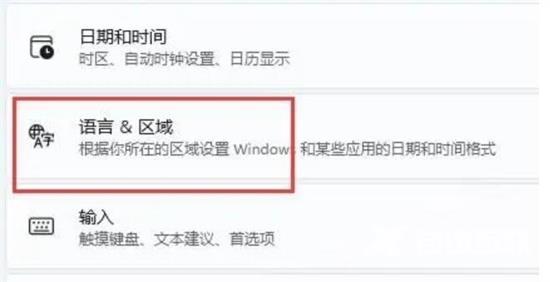
3、再点击进入右边的语言区域。
4、然后点击英语(美国)右边三个点,选择上移,将它移动到第一个。
5、如果这里没有英语,那么点击添加语言。
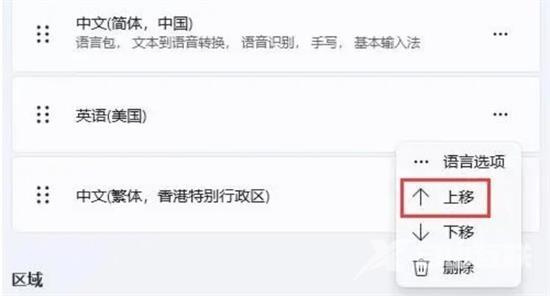
6、在其中搜索并选中英语(美国)。
7、再点击下一步并安装就有了。
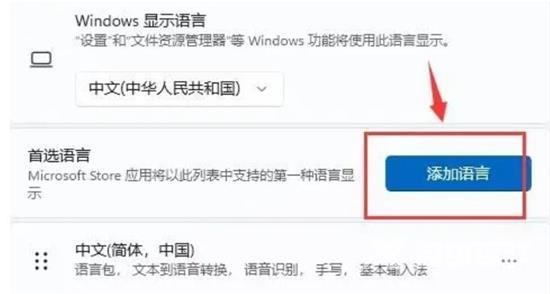
8、移动完成后,还需要在每次打开游戏前将输入法切换为英文就可以解决了。
